当前位置: 首页 > windows10怎么设置锁屏密码?windows10设置锁屏密码教程
大多数人都会给电脑设置锁屏密码,那windows10又是怎么设置锁屏密码的。会不会比以往的win7等版本来得简单,方便的设置。还对此不熟悉的小伙伴可以看下这篇教程,快速给自己的电脑设置个锁屏密码。

windows10怎么设置锁屏密码
1.点击左下角“开始”选项,接着点击“设置”。
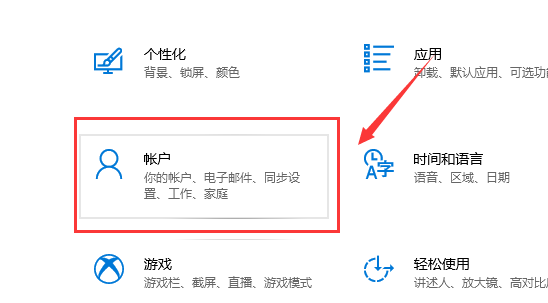
2.点击“账户选项”,左边一列点击登录选项。
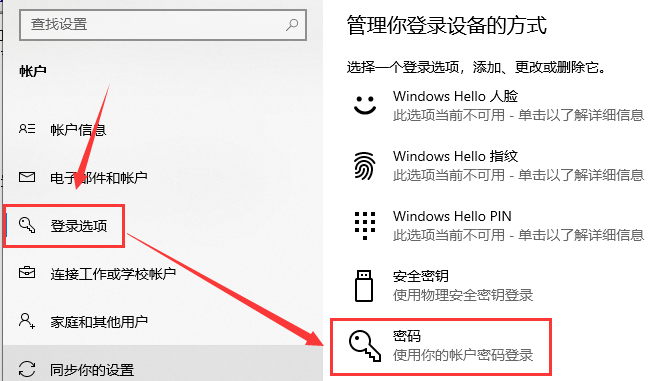
3.点击右边“密码更改”,输入当前密码,点击“下一步”,输入要设置的密码,点击“下一步”,最后点击“确定”。
小编给各位小伙伴带来的windows10怎么设置锁屏密码的所有内容就到这了,希望你们会喜欢。

2024-10-10

2024-10-08

2024-10-09

2024-10-10

2024-10-10

2024-10-09

2024-10-06